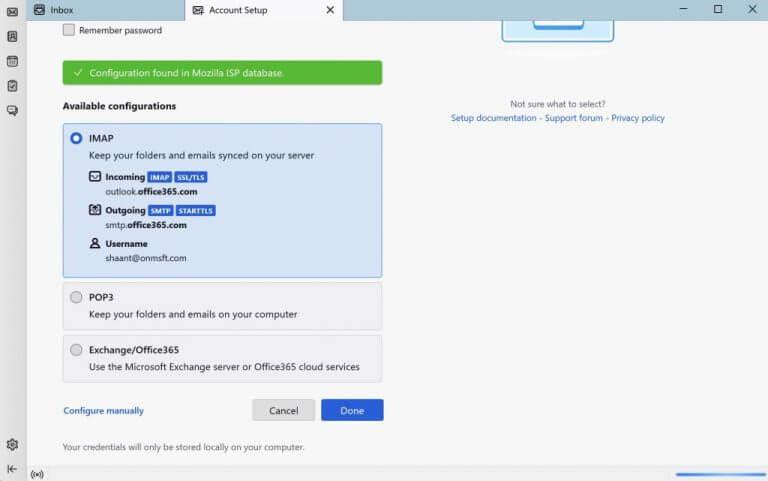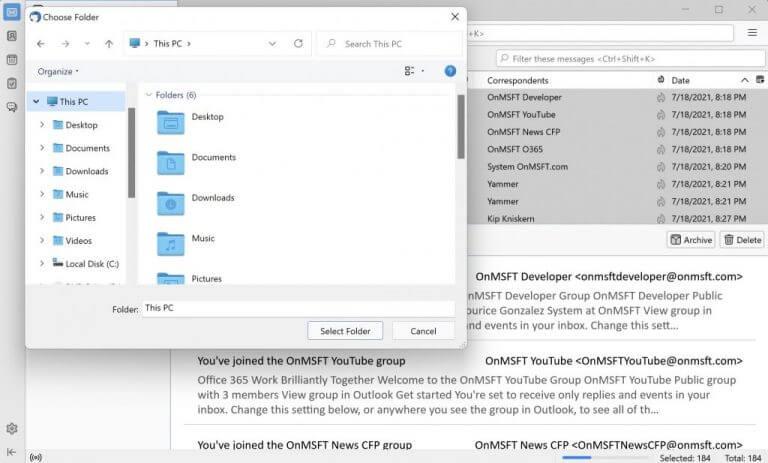- Hur du säkerhetskopierar all din e-post i Outlook
- Säkerhetskopiera dina e-postmeddelanden på Outlook Web
- Säkerhetskopiera dina e-postmeddelanden i Outlook
Så du vill säkerhetskopiera alla dina Outlook-e-postmeddelanden? Vi skulle förstå. I en tid av ökande säkerhetshot och oavsiktliga dataförluster kan det aldrig skada någon att vidta försiktighetsåtgärder i förväg.
I själva verket, enligt forskningen från Verizon 2020, orsakades 17 % av alla dataintrång och förluster av mänskliga fel. Det är därför helt logiskt att säkerhetskopiera alla dina filer regelbundet.
Hur du säkerhetskopierar all din e-post i Outlook
Genom att säkerhetskopiera dina data skyddar du dem mot oavsiktlig dataförlust, korruption, slumpmässig radering och alla andra former av förlust. Du kan göra något liknande för Outlook e-post genom att utföra regelbundna säkerhetskopieringar.
Låt oss lära oss hur:
- Starta Outlook-appen och välj Arkiv > Öppna och exportera > Importera/exportera.
- Klicka på Exportera till en fil och välj Nästa.
- Välj sedan Outlook-datafil (.pst) och klicka på Nästa.
- Välj en mapp där du vill behålla din säkerhetskopia och välj Nästa.
- Välj platsen för din fil eller mapp och klicka på Avsluta.
En ny säkerhetskopia av alla dina Outlook-e-postmeddelanden kommer att skapas på några sekunder. När säkerhetskopieringen är klar kan du också ställa in ett lösenord för .pst-e-postfilerna; detta kommer att skydda dina data mot obehörig åtkomst.
Säkerhetskopiera dina e-postmeddelanden på Outlook Web
Metoden ovan är bara ett av många sätt att säkerhetskopiera dina filer på Outlook; den säkerhetskopierar bara e-postmeddelanden från Outlook på skrivbordet. För att säkerhetskopiera dina e-postmeddelanden på Outlook Web måste du dock lita på en e-postklient.
Det finns en mängd e-postklienter tillgängliga online. I det här exemplet kommer vi att använda Thunderbird – den plattformsoberoende e-postklienten med öppen källkod som är tillgänglig gratis.
Ladda ner och starta Thunderbird-e-postklienten och logga in med ditt Outlook-konto. Ange e-postadress och lösenord; välj IMAP-konfigurationen och klicka Gjort. Thunderbird kommer sedan att verifiera din inloggningsinformation och ställa in din konfiguration – helst bör detta inte ta mer än några sekunder. Slutligen, klicka på Avsluta.
Ditt Outlook-konto kommer att mappas framgångsrikt på Thunderbird-appen så snart du gör detta. Du kan sedan ladda ner alla e-postmeddelanden härifrån. Om du vill spara alla e-postmeddelanden i din inkorg, gå till Inkorg flik.
Välj sedan alla e-postmeddelanden genom att klicka på Ctrl + A, och klicka på Spara som…
Välj nu den plats du vill spara dina e-postmeddelanden på och klicka på Välj mapp. Alla e-postmeddelanden från din inkorg kommer sedan att sparas i EML-format på den valda platsen.
Säkerhetskopiera dina e-postmeddelanden i Outlook
När våra liv och arbete blir mer och mer sammanflätade med teknik, är det ett obestridligt faktum att användare måste hålla jämna steg med olika sekretess- och felsökningsmetoder; Att regelbundet säkerhetskopiera dina data – vare sig det är från hårddisken, molnet eller dina e-postmeddelanden – är en sådan hälsosam praxis.
När det gäller Outlook behöver det inte vara en huvudvärk att skapa en e-postsäkerhetskopiering. Och vi hoppas att detta var exakt din upplevelse när du sparade dina e-postmeddelanden från metoderna ovan.
FAQ
Hur gör man en traditionell säkerhetskopiering av brevlådor i utbyte?
Exchange Online erbjuder inte ett sätt att utföra en traditionell säkerhetskopiering av postlådor. Det vill säga, det finns inget sätt att återställa en brevlåda till det tillstånd som brevlådan var i när säkerhetskopian togs. Men om du behöver tillhandahålla ytterligare lagringsutrymme för användarnas e-postmeddelanden är det bästa sättet att använda Exchange Online Archiving. Använda Outlook för att säkerhetskopiera data …
Var lagras säkerhetskopior i outlook?
Säkerhetskopieringar lagras i PST-filer (Personal Storage Table), som kan öppnas direkt i Outlook. Så här skapar du en. RELATERAT: Vad är skillnaden mellan Outlooks PST- och OST-filer? Öppna Microsoft Outlook på din dator, klicka på ”Arkiv” i menyfliksområdet och välj sedan Öppna och exportera > Importera/exportera.
Kan jag använda outlook för att säkerhetskopiera mina e-postmeddelanden till PST?
Men om du behöver tillhandahålla ytterligare lagringsutrymme för användarnas e-postmeddelanden är det bästa sättet att använda Exchange Online Archiving. Att använda Outlook för att säkerhetskopiera data till PST-filer rekommenderas inte på grund av förlusten av upptäckt och kontroll över innehållet.
Hur säkerhetskopierar jag min Outlook-e-post?
Navigera till datafilen som du kopierade tillbaka till din lokala lagring. Välj den och klicka på ”Öppna” för att ladda filen. Använd din säkerhetskopia. Outlook laddar backupdatafilen, inklusive alla mappar, meddelanden, kontakter och kalenderposter.
Hur tar man tillbaka ett mejl i outlook?
- Hämta e-postmeddelandet som ska återkallas från mappen Skickade objekt.
- Öppna e-postmeddelandet och klicka på Arkiv vid menyfliksområdet. …
- Från informationskategorin väljer du Skicka om eller Återkalla | Kom ihåg detta meddelande…
- Detta öppnar dialogrutan Återkallningsalternativ. …
- Här väljer vi mellan att radera olästa kopior av originalmeddelandet, eller att både radera och ersätta meddelandet. …
Hur säkerhetskopierar jag min Microsoft Outlook?
Så här säkerhetskopierar du dina kontakter:
- Klicka på Arkiv > Öppna och exportera > Importera/exportera.
- Klicka på Exportera till en fil och klicka sedan på Nästa.
- Klicka på Outlook-datafil (.pst) och klicka på Nästa.
- Klicka på Kontakter och sedan på Nästa.
- Välj en plats och ett namn för din säkerhetskopia och klicka sedan på Slutför.
Hur fixar jag att e-post inte fungerar i Microsoft Outlook?
- Öppna Outlook.
- Kontrollera längst ned i Outlook-fönstret. Om det står Working Offline eller Disconnected Outlook är inte ansluten till internet.
- Välj Skicka/ta emot. Välj Arbeta offline för att återansluta.
Hur hämtar jag e-post från Microsoft Outlook?
Hur man återkallar en E-post i Syn. Här är stegen för att återkalla en e-post i Syn. Steg 1: Öppna mappen Skickade objekt och leta efter e-post du vill återkallelse. Det borde stå högst upp på listan. Du måste dubbelklicka på den för att öppna den. Steg 2: Klicka på fliken Meddelande i verktygsfältet. Navigera sedan till avsnittet Flytta och klicka på Åtgärder …
Var säkerhetskopieras mina e-postmeddelanden?
Om du använder ett Microsoft Exchange-, Microsoft 365- eller Outlook.com-konto säkerhetskopieras dina e-postmeddelanden på din e-postserver. I de flesta fall kommer du inte att ha en personlig mappfil (.pst) för dessa typer av konton. För att kunna se några av backupfilerna för Outlook måste du visa systemmappar och filnamnstillägg.
Var lagras mina e-postmeddelanden i outlook?
Om du konfigurerade ditt konto till Outlook via Exchange- eller IMAP-metoden, lagras den synkroniserade kopian av din brevlådeinformation i en offline Outlook-datafil (.ost) på din lokala dator. I det här fallet sparas alla dina e-postmeddelanden fortfarande på fjärrservern för e-post.
Hur tar jag backup på Outlook e-post?
Följ stegen nedan för att säkerhetskopiera e-post i Outlook med den här metoden. Öppna Outlook och klicka på fliken Arkiv i det övre vänstra hörnet av skärmen. Klicka på fliken Öppna och exportera och välj Importera/Exportera från den högra rutan. Gå till alternativet Exportera till en fil och klicka sedan på Nästa i Import och Export Wizard.
Kan jag dela Outlook pst-filer från en dator till en annan?
Du kan inte dela eller synkronisera.pst-filer mellan en dator och en annan dator. Du kan dock fortfarande överföra Outlook-data från en dator till en annan.
Hur säkerhetskopierar jag min Outlook pst-fil?
Prova att använda instruktionerna i avsnittet Så här säkerhetskopierar du .pst-fildata som finns på en Microsoft Exchange Server. Välj Inställningar och notera sökvägen och filnamnet som visas. Eftersom .pst-filen innehåller all data som är lagrad i MAPI-mapparna som Outlook använder, kan filen vara mycket stor.
Hur öppnar jag en pst-fil i Outlook 2007?
Välj Kontoinställningar igen och välj sedan fliken Datafiler i fönstret som visas. Om du kör Outlook 2007 eller tidigare, välj Arkiv-menyn och välj sedan Data File Management. Om din .pst-fil skapades i Outlook 2007 väljer du Office Outlook Personal Folders File (.pst).